В операционную систему Windows 10 встроен антивирус — Microsoft Defender, предназначенный для защиты компьютера от воздействия вредоносного программного обеспечения. Этот антивирус также известен под другими названиями: Защитник Windows, Windows Defender, Защитник Microsoft, Безопасность Windows.
Использовать ПК с установленным антивирусным приложением значительно безопаснее, чем эксплуатировать устройство, работающее без защиты. Именно поэтому корпорация Майкрософт разработало собственный антивирус, служащий для защиты системы сразу из «коробки», потому что он встроен в Windows.
В настоящее время, антивирус — Защитник Майкрософт, полностью обеспечивает необходимую защиту компьютера, не уступая конкурентам. Это показали исследования и тесты независимых лабораторий.
В тоже время, Microsoft Defender, как и любая другая антивирусная программа, может препятствовать запуску некоторых приложений или не открывать подозрительные файлы. По мнению антивируса запуск программы или открытие файла может нанести вред операционной системе или безопасности пользователя.
Как добавить исключения в Защитник Windows 11 (Microsoft Defender)
Не всегда подозрительные программы или файлы наносят вред системе, часто это нужный софт, который необходимо использовать в Windows. Блокирование запуска приложений на компьютере происходит потому, что антивирусное ПО особенно остро реагирует на различные патчи, кейгены, кряки и т. п., видя в этом угрозу для ПК.
В подобных ситуациях, возникает вопрос о том, как добавить файл, программу или папку в исключение антивируса, чтобы беспрепятственно воспользоваться необходимым софтом. По мнению пользователя некоторые файлы и программы не являются вредоносными или не содержат угрозы, поэтому их использование не скажется на безопасности компьютера.
Конечно, пользователь может воспользоваться способом, предполагающим временное отключения антивируса перед использованием нужного софта. Этот вариант не стоит использовать по соображениям общей безопасности системы.
Как и другие подобные программы, Защитник Windows имеет исключения: элементы, которые не удаляются с компьютера и не проверяются антивирусом. Чтобы решить проблему с запуском нужного программного обеспечения, его необходимо добавить в исключения защитника.
Исключения в Защитнике Windows 10 помогают решить проблему, потому что антивирус больше не блокирует запуск или использование программного обеспечения, отключенного из контроля антивирусной программы.
В этом руководстве вы найдете инструкции о том, как сделать исключение в Защитнике Windows 10: как добавить файл в исключения, как добавить программу в исключения, как добавить папку в исключения антивируса Microsoft Defender.
Как добавить исключения в Защитник Windows 10
Сначала мы разберемся, как внести некоторые элементы в исключения Защитника Windows. На компьютере используется разное программное обеспечение, поэтому у пользователей возникает необходимость исключить некоторый софт из процесса сканирования антивирусом.
Как добавить активатор KMS в исключения антивируса в Windows 10
Выполните следующие действия:
- Нажмите на клавиши «Win» + «I».
- В окне приложения «Параметры» откройте «Обновление и безопасность».
- Откройте вкладку «Безопасность Windows».
- Во вкладке «Безопасность Windows», в разделе «Области защиты» нажмите на опцию «Защита от вирусов и угроз».
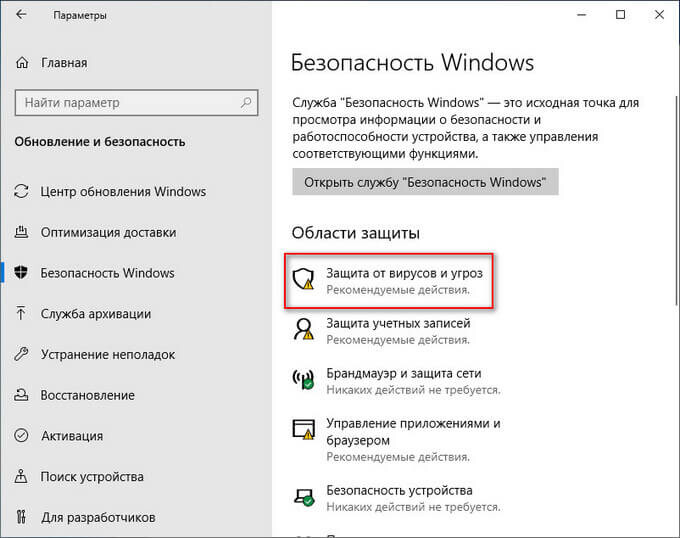
- Откроется окно приложения «Безопасность Windows».
- В разделе «Параметры защиты от вирусов и других угроз» нажмите на ссылку «Управление настройками».
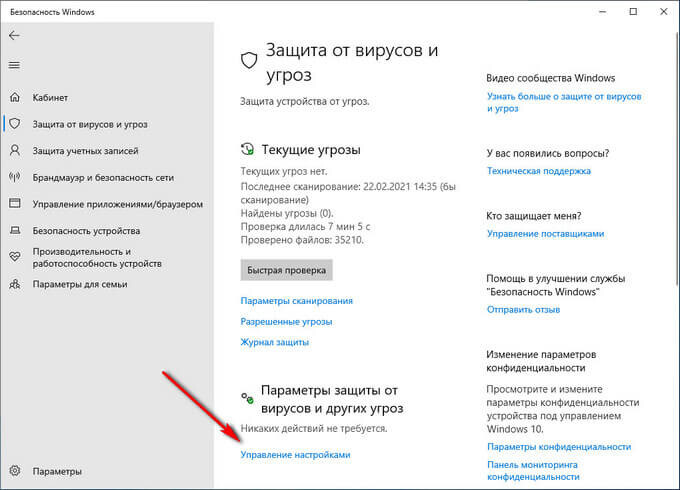
- В разделе «Исключения» нажмите на ссылку «Добавление или удаление исключений».
- В открывшемся окне «Исключения» нажмите на кнопку «Добавить исключения». Здесь доступно несколько элементов для исключения от проверки антивирусом:
- Файл.
- Папка.
- Тип файла.
- Процесс.
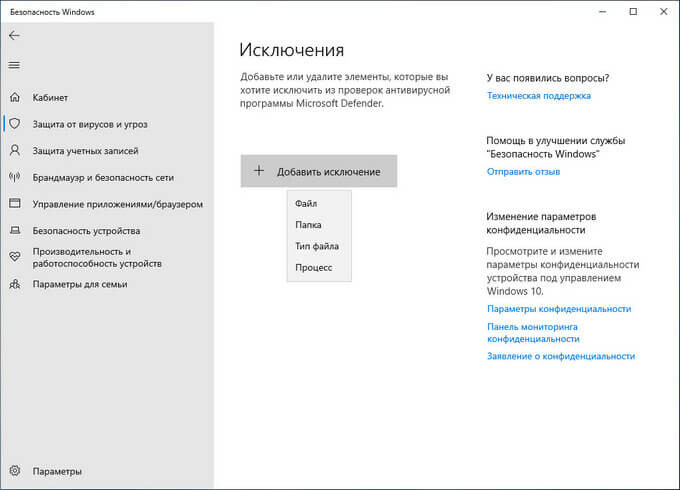
- Выберите нужный тип элемента, чтобы исключить его из процесса сканирования на вирусы.
Файлы и папки, добавленные в исключения, сохраняются в реестре по пути:
HKEY_LOCAL_MACHINESOFTWAREMicrosoftWindows DefenderExclusionsPaths File
Типы файлов, исключенные в антивирусе, хранятся в реестре по этому пути:
HKEY_LOCAL_MACHINESOFTWAREMicrosoftWindows DefenderExclusionsExtensions
Исключенные в Microsoft Defender процессы находятся в реестре по следующему пути:
HKEY_LOCAL_MACHINESOFTWAREMicrosoftWindows DefenderExclusionsProcesses
Как добавить файл в исключения защитника Windows
Нередко пользователям нужно добавить файл в исключения Защитника Windows 10. Это необходимо для беспрепятственного использования файла на компьютере, чтобы его не блокировала антивирусная программа.
- В разделе «Исключения» нажмите на кнопку «Добавить исключение».
- В контекстном меню нажмите на пункт «Файл».
- В открывшемся окне Проводника выберите нужный файл на компьютере.
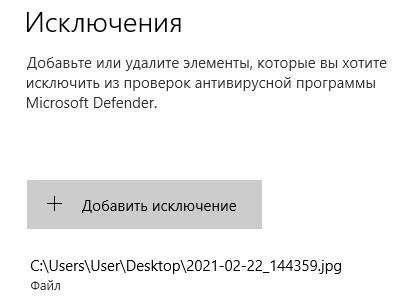
Выбранный файл станет отображаться в окне «Исключения», под кнопкой для добавления исключений.
Чтобы удостовериться в безопасности ПО, проверяйте подозрительные файлы на онлайн сервисе VirusTotal.com.
Как добавить программу в исключения защитника
Если вам необходимо добавить программу в исключения Защитника Windows 10, воспользуйтесь предыдущим способом. В процессе добавления файла, вам нужно выбрать на компьютере исполняемый файл приложения с расширением «.exe».
После добавления исполняемого файла приложения в исключения, антивирус перестанет реагировать на запуск этой программы на компьютере.
Как добавить папку в исключения Защитника Windows 10
Часто необходимо исключить из контроля антивируса какую-нибудь папку на ПК, чтобы сохранить содержимое от удаления антивирусом. В этом случае, следует добавить эту папку в исключения Microsoft Defender.
Если на вашем компьютере имеется несколько файлов, на которые реагирует антивирус, и они не привязаны к определенному расположению, соберите эти элементы в одном месте (папке). Затем исключите эту папку от проверок на вирусы и иные угрозы.
В окне «Исключения» пройдите последовательные шаги:
- Нажмите на «Добавить в исключения».
- В выпадающем меню нажмите на «Папка».
- Выберите папку на ПК, для добавления в исключения Microsoft Defender.
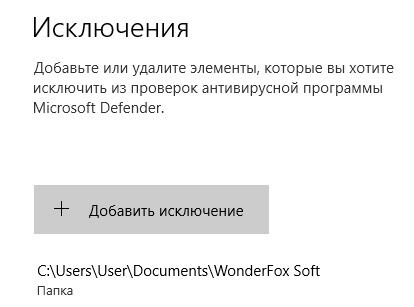
Добавление в исключения типа файла
В некоторых случаях, пользователю может понадобиться добавить некоторые типы файлов в исключения Microsoft Defender. Чтобы это реализовать, потребуется добавить в исключения соответствующее расширение данного типа файла.
Выбор расширения проходит следующим образом:
- В окне «Исключения» щелкните по кнопке «Добавить исключения».
- Кликните по пункту «Тип файла».
- В поле «Введите расширение» добавьте подходящее расширение файла.
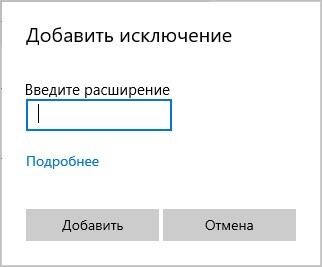
- Нажмите на кнопку «Добавить».
Расширения можно добавлять с точкой, например, «.png» или без — просто «png».
Обратите внимание на то, что некоторые типы расширений не следует исключать из сканирования, если по вашему мнению они не содержат угроз и вирусов.
Исключение процесса от сканирования антивирусом
Если вам потребовалось отключение проверки антивирусом некоего процесса, выполняемого в Windows, вы можете добавить его в исключения.
- В разделе «Исключения» нажмите на кнопку «Добавить в исключения».
- В меню выберите «Процесс».
- Введите имя процесса с его расширением.
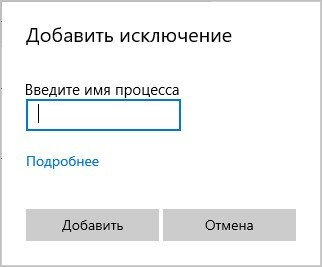
Выбрать нужный процесс можно с помощью Диспетчера задач.
Как удалить исключения из Защитника Windows 10
Если вам потребуется убрать из исключения Microsoft Defender какой-либо элемент, то необходимо провести обратную операцию.
- В приложении «Параметры» откройте «Обновление и безопасность».
- Перейдите во вкладку «Безопасность».
- В разделе «Области защиты» выберите параметр «Защита от вирусов и угроз».
- В приложении «Безопасность Windows» перейдите к разделу «Параметры защиты от вирусов и других угроз».
- Нажмите на ссылку «Управление настройками».
- В разделе «Исключения» нажмите на ссылку «Добавление или удаление исключений».
- В окне «Исключения» отображается список исключений Защитника Windows.
- Выделите нужное исключение, а затем нажмите на кнопку «Удалить».
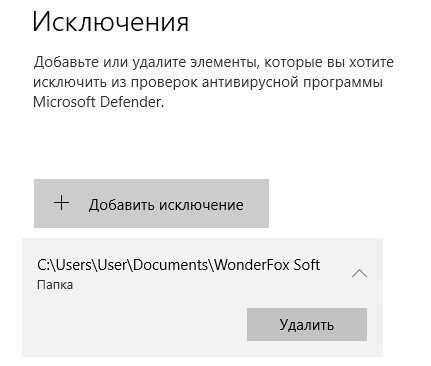
После выполнения данной операции, антивирусная программа снова станет проверять этот элемент на вирусы или иные угрозы, согласно своим настройкам.
Выводы статьи
На многих компьютерах в качестве антивируса используется встроенное приложение — антивирус Microsoft Defender (Защитник Windows). Антивирусная программа удаляет из системы или блокирует запуск на ПК вредоносного программного обеспечения.
В некоторых ситуациях, несмотря на действия антивируса, по мнению пользователя софт безопасен и не содержит угроз, поэтому им можно воспользоваться. Чтобы появилась такая возможность, необходимо добавить исключения для файлов, папок, программ или процессов в Защитник Windows 10.
Источник: sysadmin-note.site
Как добавить исключения в windows defender

Встроенный в Windows 10 антивирус «Защитник Windows» — в целом, отличная и полезная функция, однако в некоторых случаях может мешать запуску необходимых программ, которым вы доверяете, а он — нет. Одно из решений — отключить защитник Windows, однако более рациональным вариантом может оказаться добавление исключений в него.
В этой инструкции — подробно о том, как добавить файл или папку в исключения антивируса Защитник Windows 10 с тем, чтобы в дальнейшем не происходило его самопроизвольное удаление или проблемы с запуском. Примечание: инструкция приведена для Windows 10 версии 1703 Creators Update. Для более ранних версий аналогичные параметры вы можете найти в Параметры — Обновление и безопасность — Защитник Windows.
Параметры исключений защитника Windows 10
Параметры защитника Windows в последней версии системы можно найти в «Центр безопасности защитника Windows». Чтобы его открыть, вы можете нажать правой кнопкой мыши по значку защитника в области уведомлений (рядом с часами внизу справа) и выбрать «Открыть», либо зайти в Параметры — Обновление и безопасность — Защитник Windows и нажать кнопку «Открыть Центр безопасности защитника Windows».
Дальнейшие шаги по добавлению исключений в антивирус будут выглядеть следующим образом:
- В центре безопасности откройте страницу настройки защиты от вирусов и угроз, а на ней нажмите «Параметры защиты от вирусов и других угроз».

- Внизу следующей страницы, в разделе «Исключения» нажмите «Добавление или удаление исключений».

- Нажмите «Добавить исключение» и выберите тип исключения — Файл, Папка, Тип файла, или Процесс.

- Укажите путь к элементу и нажмите «Открыть».
По завершении, папка или файл будут добавлены в исключения защитника Windows 10 и в дальнейшем они не будут сканироваться на вирусы или другие угрозы.

Моя рекомендация — создать отдельную папку для тех программ, которые по вашему опыту безопасны, но удаляются защитником Windows, добавить её в исключения и в дальнейшем все такие программы загружать в эту папку и запускать оттуда.
При этом не забывайте об осторожности и, если есть какие-то сомнения, рекомендую выполнить проверку вашего файла на Virustotal, быть может, он не столь безопасен, как вы считаете.
Примечание: для того, чтобы удалить исключения из защитника, снова зайдите на ту же страницу настроек, где вы добавляли исключения, нажмите по стрелке справа от папки или файла и нажмите кнопку «Удалить».
Источник: onecomp.ru
Как добавить исключение файла или процесса в систему безопасности Windows
Хотя Windows Security отлично справляется с новыми типами файлов, которые могут представлять угрозу для пользователя Windows , иногда случаются ложные срабатывания. У вас может быть тип файла, который, как вам хорошо известно, не представляет угрозы безопасности, но Windows идентифицирует его, чтобы защитить вас. То же самое относится к любому процессу или программе, которые, как вы знаете, не являются проблемой. В этом сценарии вы можете добавить этот тип файла или процесс в качестве исключения.

Добавить исключение файла (File) или процесса (Process Exclusion) в систему безопасности Windows (Windows Security)
- Введите « Безопасность Windows (Windows Security) » в меню « Пуск (Start) » и щелкните его, чтобы открыть.
- Перейдите (Navigate) к защите от вирусов (Virus) и угроз.
- В разделе « Параметры защиты от вирусов и угроз» выберите (Virus) «Управление (Manage) параметрами ».
- В разделе «Исключения» нажмите кнопку « Добавить (Add) исключение».
- Затем выберите файлы, папки, типы файлов или Process .
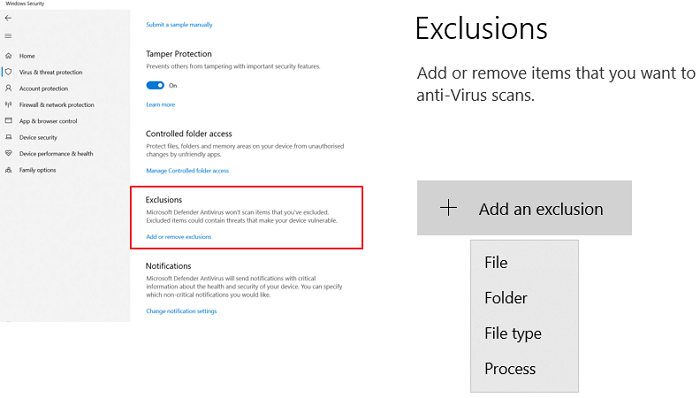
Когда вы сделаете это для папки, исключение также будет применяться ко всем подпапкам внутри папки. Тем не менее, в то время как исключение типа файла (File) , файла и папки простое, исключение процесса (Process) требует другого подхода.
Поскольку обозревателя файлов нет, необходимо ввести полный путь и имя файла процесса или программы. Это гарантирует, что если программа запустится, она не будет ограничена. Если вы не хотите добавлять полный путь, вы можете добавить точное имя процесса. Если он запустится откуда угодно, он не будет заблокирован.
Вы можете дополнительно настроить еще двумя способами.
- Добавьте путь, например «C:ProcessFolde*», и он исключит файлы, открытые всеми процессами, расположенными в этой папке.
- Если вы используете имя_программы*, то будут исключены файлы, открытые всеми процессами с именем test, независимо от расширения файла.
- Вы также можете использовать переменные среды в исключениях процессов, например %ALLUSERSPROFILE%ProgramFolderprogram-name.exe
Переменные среды (Environmental variables) позволяют исключить программу для всех пользователей и контролировать множество сценариев.
Метод групповой политики (Group Policy Method) : добавление типа файла (File) или исключения процесса (Process Exclusion) в систему безопасности Windows (Windows Security)
Откройте редактор групповой политики (Group Policy) , введя gpedit.msc в строке « Выполнить» ( (Run) Win +R ), а затем нажав клавишу Enter . Перейдите (Navigate) по следующему пути:
(Computer) Конфигурация компьютера > Administrative шаблоны > Компоненты Windows > Microsoft Defender Antivirus > Exclusions .
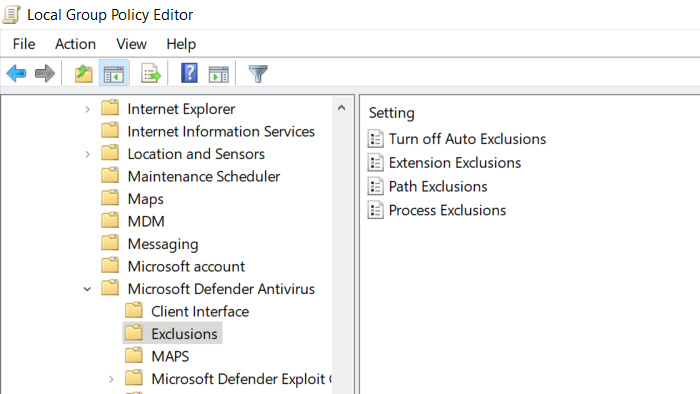
У вас есть следующие исключения:
Это похоже на то, что мы показали в приложении « Безопасность (Security) » . Тем не менее, ИТ-администраторы могут использовать его для подачи заявки на несколько компьютеров или компьютер, работающий в корпоративной среде.
Я надеюсь, что процесс был прост для понимания, и вы научились добавлять исключения через пользовательский интерфейс и групповую политику (Group Policy) . Если вы используете Windows 11/10 Home , вы можете включить для нее групповую политику, (enable Group Policy for it) а затем использовать этот метод.
Читать дальше (Read next) : Как исключить папку из сканирования Защитником Windows (How to exclude a folder from Windows Defender scan) .
How to add File or Process Exclusion to Windows Security
While Windows Security does a great job when it comes to new file types that could be a threat to a Windows user, sometimes false-positive happens. You might have a file type that you know very well is not a security threat, but Windows identifies to safeguard you. The same applies to any process or program you know is not a problem. In this scenario, you can add that file type or process as an exclusion.

Add a File or Process Exclusion to Windows Security
- Type Windows Security in the Start menu, and click on it open it.
- Navigate to Virus threat protection settings, select Manage settings
- Under Exclusions, click on Add an exclusion button.
- Then select from files, folders, file types, or Process.
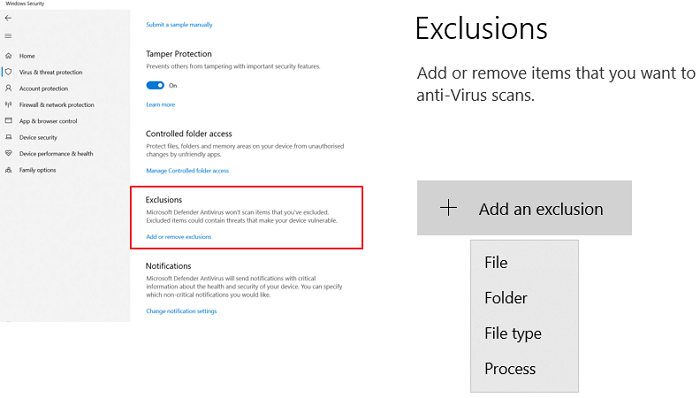
When you do it for the folder, the exclusion will apply to all subfolders within the folder as well. That said, while the File type, file, and folder exclusion is simple, Process exclusion needs a different approach.
Since there is no file browser, you need to enter the full path and filename of the process or program. This will make sure if the program launches, it will not be restricted. If you do not want to add a full path, you can add the exact name of the process. If it launches from anywhere, it will not be blocked.
You can further customize in two more ways.
- Add a path such as “C:ProcessFolde*” and it will exclude files opened by all processes located in that folder.
- If you use program-name*, then it will exclude files opened by all processes named test, regardless of the file extension.
- You can use environment variables in your process exclusions as well, such as %ALLUSERSPROFILE%ProgramFolderprogram-name.exe
Environmental variables allow you to exclude the program for all the users and control many scenarios.
Group Policy Method: Add a File type or Process Exclusion to Windows Security
Open Group Policy editor by typing gpedit.msc in the Run prompt( Win +R) followed by pressing the Enter key. Navigate to the following path:
Computer configuration > Administrative templates > Windows components > Microsoft Defender Antivirus > Exclusions.
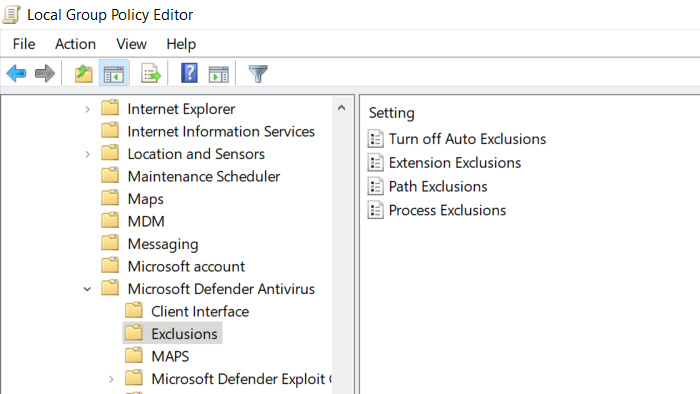
You have the following exclusions—
- Extension,
- Path, and
- Process.
It is similar to what we have shown through the Security app. Still, it can be used by IT admins to apply for multiple computers or a computer running in a corporate environment.
I hope the process was easy to understand, and you have learned how to add exclusion through the UI and the Group Policy. In case you are using Windows 11/10 Home, you can enable Group Policy for it and then use this method.

Маргарита Успенская
About the author
Я инженер-программист с более чем 10-летним опытом работы на платформах Windows 11 и 10. Я сосредоточился на разработке и поддержке высококачественного программного обеспечения для Windows 7 и Windows 8. Я также работал над множеством других проектов, включая, помимо прочего, Chrome, Firefox, Xbox One и файлы.
Источник: 101-help.com